您所在的位置: 首页 > 教程首页 > 苹果教程 > 苹果iPhone8升级ios12系统图文教程
iPhone8很多用户都在当主力机使用,最近ios12刚发布,很多用户都在考虑要不要升级ios12,但是都在担心升级之后会不会卡,ios12是一款非常好用的系统,系统的流畅度是没有问题的。下面52z飞翔下载小编为大家解答iPhone8可不可以升级ios12。

iPhone8升级ios12没问题的,完全无压力。下面来让我看看iPhone8升级ios12系统升级教程
iPhone8升级ios12系统图文教程
第一步:首先在iPhone中下载苹果官方提供的iOS12描述文件,描述文件下载链接“http://zhutidown.qiniudn.com/iOS_12_Beta_Profile.mobileconfig”,复制链接用iPhone自带的Sairi浏览器打开这个链接,之后在安装界面,点击右上角的“安装”,点击安装之后需要我们输入iPhone解锁密码,如下图所示。
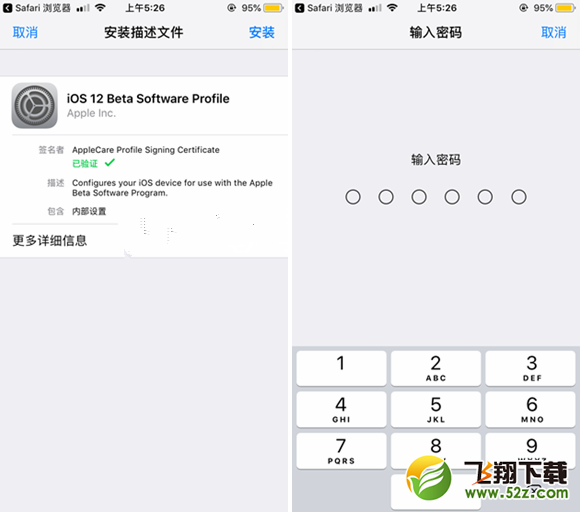
第二步:点击安装后,按照提示输入输入一次解锁密码,之后继续点击【安装】按钮,完成之后,会提示我们需要重启设备进行升级,我们点击“重新启动”,如下图所示。

第三步:重启设备之后,进入系统,我们依次进入“设置”---‘通用’----“软件更新”,我们会发现软件更新页面有了iOS12预览版的推送固件,我们可以点击【下载安装】,然后需要我们再次输入解锁密码,如下图所示。

第四步:系统会自动进入下载固件模式,同时也会自动重启和安装,如下图所示。
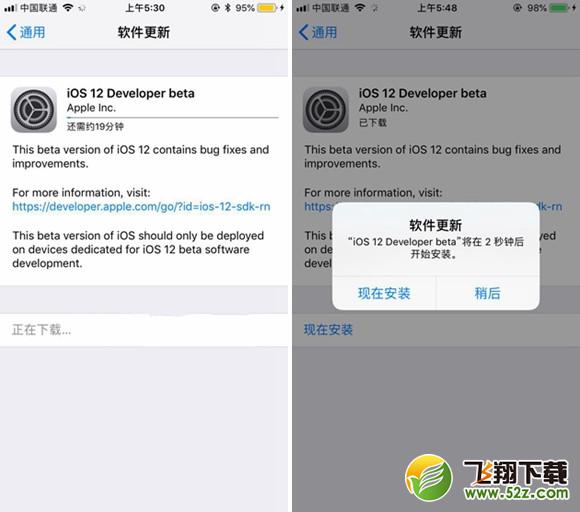
第五步:我们只需要等待iPhone自动完成系统升级即可,升级完成后会自动重新进入系统,最后会再次要求输入解锁密码,最后我们再次进入软件更新页面,会发现页面已经显示了“iOS 12 您的软件是最新版本。”如下图所示。

以上就是52z飞翔下载小编整理的苹果iOS 12升级全过程,其实升级非常简单,最关键的一部是安装iOS12安装描述文件,安装之后,在连接WiFi网络的环境下,只要按照提示就可以傻瓜式完成自动升级。
















